
Die Browsing-Geschichte in Google Chrome für iOS und iPados hilft Ihnen, Ihnen leicht zu Ihren Lieblingsstandorten zurückzukehren. Wenn Sie jedoch einen Teil der Geschichte auf Ihrem iPhone oder Ihrem iPad löschen müssen, ist es einfach. Hier ist, wie es geht.
Wie kann man Ihre Chrom-Browsing-Geschichte löschen?
Löschen der Browserhistorie in Safari Der Browser für iPhone und iPad ist relativ einfach, aber es ist nicht genau intuitiv. Zum Glück löschen Sie den Browsing-Geschichte in Google Chrome ist noch einfacher als in Safari, da Sie es direkt innerhalb des Browsers tun können.
Wenn Sie auf der Startseite in Google Chrome auf iOS oder iPados ansehen, ist das Einsteigen in die Historie so einfach, wie das Symbol unter der Suchleiste tippt.
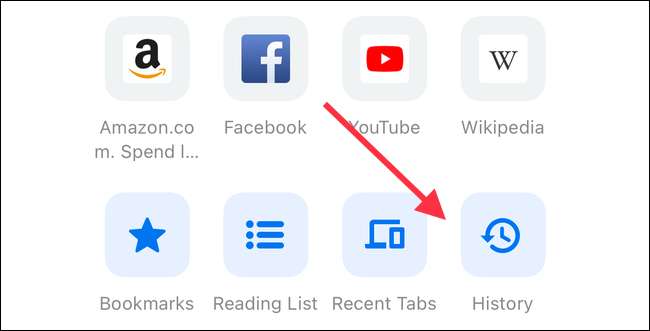
Andernfalls tippen Sie auf das drei Punkt-Symbol unten rechts in den Browser und wählen Sie "History" aus der Liste aus.
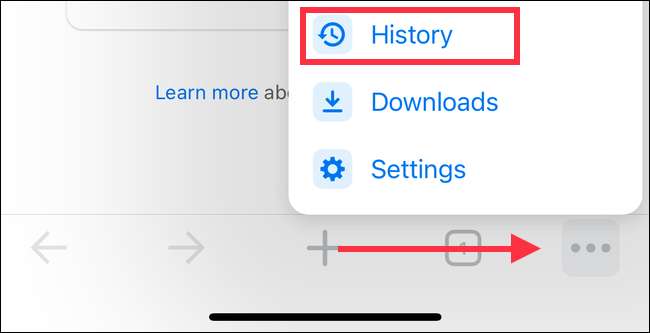
Blättern Sie hier nach unten zum unteren Bildschirmrand und tippen Sie auf "Browsing-Daten löschen ...", um mit der Clearing Ihrer Historie zu klären. Wählen Sie den Zeitbereich oben auf der Seite aus. Dies reicht von der letzten Stunde bis hin zu Ihrer gesamten Browsing-Geschichte.
Sobald Sie den Zeitraum ausgewählt haben, den Sie löschen möchten, überprüfen Sie die Daten, die Sie löschen möchten. Standardmäßig werden Surfenhistorie, Cookies und Site-Daten sowie zwischengespeicherte Bilder und Dateien ausgewählt. Sie können diese auswählen oder deaktivieren, wie Sie fit sehen.
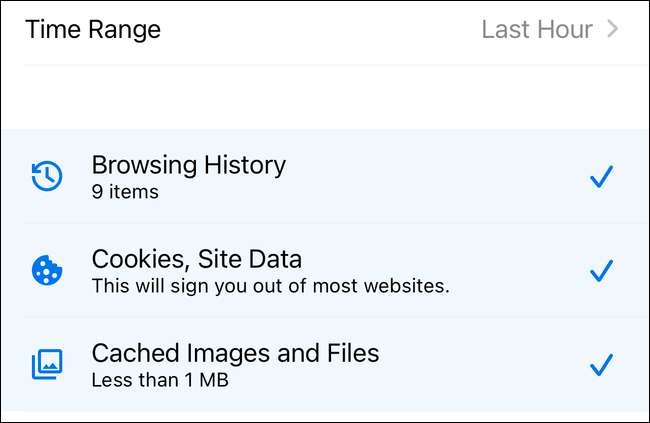
Wenn Sie Ihre Auswahl getroffen haben, tippen Sie am unteren Rand des Bildschirms auf "Browsing-Daten löschen". Wählen Sie diese Option erneut im Popup-Dialogfeld am unteren Rand des Bildschirms aus, um Ihre Verlaufs abzuschließen.
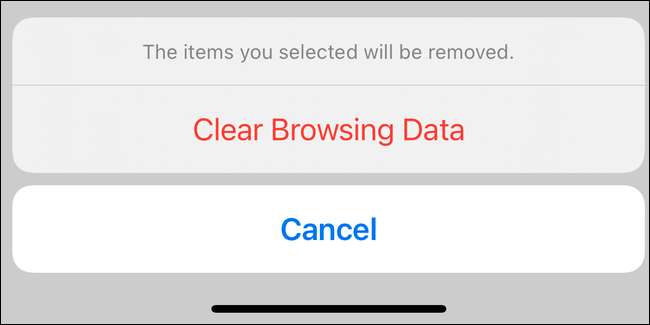
Denken Sie daran, dass das Löschen der Historiegeschichte in Chrome für iPhone und iPad nicht immer den Browser-Historie in der Desktop-Version des Browsers löscht. Um sicherzustellen, dass Ihre Geschichte voll klar ist, schauen Sie sich unseren Leitfaden an Löschen des Browsing-Verlaufs in einem beliebigen Browser .
Sie müssen nicht alles löschen
Wie wir oben berührt haben, müssen Sie nicht alle Ihre Browser-Historie löschen. Durch Auswahl des richtigen Zeitbereichs können Sie Ihre Historie nur von der letzten Stunde oder dem letzten Tag löschen.
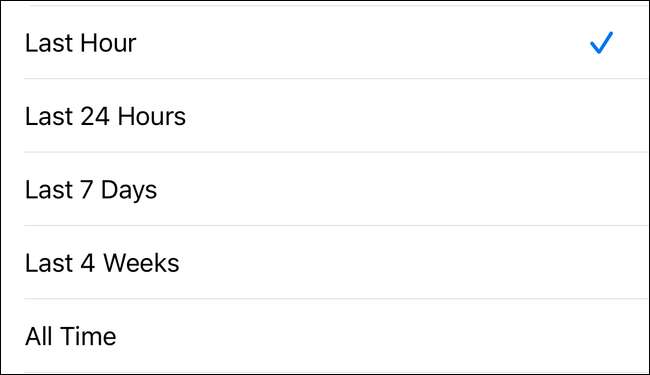
Sie müssen auch nicht alle standardmäßig ausgewählten Daten löschen. Sie möchten beispielsweise alle Ihre Website-Historie löschen, möchten jedoch nicht mehr an den Standorten anmelden. Um dies zu erreichen, deaktivieren Sie einfach "Cookies, Site-Daten", wenn Sie Ihre Geschichte freigeben.
Sie können auch, um mehr zu löschen, was standardmäßig ausgewählt ist. Wenn Sie beispielsweise ein iPad für Ihre Kinder vorbereiten, möchten Sie möglicherweise nicht, dass Ihre Passwörter gespeichert werden. Prüfen Sie in diesem Fall "Speichern von Passwörtern", wenn Sie Ihre Historie löschen.
Vergessen Sie nicht, im Incognito-Modus zu surfen
Wenn Sie sich häufig Ihre Browsing-Historie löscht, könnte es sein, dass Sie nicht sind Genügend Nutzung des privaten Browsings oder Inkognito-Modus, da Google Chrome es aufruft.
Incognito-Modus ist eine separate Surrowssing-Sitzung, für die der Browser keine Historie hält. Sobald Sie eine Registerkarte schließen oder zum Standard-Browsen zurückkehren, vergisst Chrome sofort alles an allen Websites, die Sie offen hatten.
Sie sind möglicherweise nicht bekannt, dass der Incognito-Modus in Google Chrome für iOS und iPados verfügbar ist, aber tatsächlich ist es. Es ist auch leicht zu bedienen. Werfen Sie einfach einen Blick auf unsere Anleitung zur Verwendung von Google-Suche im Inkognito-Modus auf dem iPhone und dem iPad Dann sorgen Sie sich nie, dass Sie Ihre Browsing-Historie erneut löschen.







